Wenn Windows 7 langsam ist, kann das mehrere Ursachen haben. Das Betriebssystem bringt selbst mehrere Werkzeuge mit, um herauszufinden, wo die Probleme mit Windows 7 liegen.
Ursachen kann es eine Menge geben. Hier haben wir die wichtigsten aufgelistet.
Leistung prüfen
Ob Windows wirklich so langsam ist, wie Sie es empfinden, können Sie mit dem Leistungstest feststellen. Dazu klicken sie auf Start und geben den Suchbegriff Leistung ein.
Wählen Sie dann den Eintrag Leistungsinformationen und -tools.
Im danach erscheinenden Fenster sehen Sie rechts eine Gesamtnote für Ihr System. Ermittelt wird dies aus der niedrigsten Teilwertung.
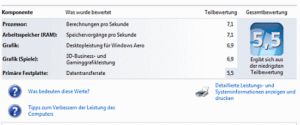
Links daneben sehen Sie die Einzelwertungen für Prozessor, RAM und so weiter. Weicht einer der Werte stark ab, so weist das auf einen möglichen Engpass hin.
Allerdings sollten Sie nicht voreilig die Hardware wechseln. Ermitteln Sie sicherheitshalber nochmals den aktuellen Leistungsindex.
Dazu beenden Sie alle Programme – auch die im Hintergrund und klicken dann auf Bewertung erneut ausführen. Erst wenn sich dann die Werte bestätigen können Sie über den Kauf neuer Hardware nachdenken.
Herausfinden, was Windows bremst
Klicken Sie auf Start und geben Sie als Suchbegriff Problem ein. Wählen Sie aus den Fundstellen Problembehandlung.
Im danach erscheinenden Fenster klicken Sie unter System und Sicherheit auf Nach Leistungsproblemen suchen.
Klicken Sie im Fenster Leistung auf Weiter.
Falls Windows 7 erkennt, dass Programme beim Systemstart automatisch geladen werden, erscheint eine Meldung und eine Schaltfläche Systemstartkonfiguration.
Klicken Sie darauf und Sie sehen eine Liste all der Programme, die beim Starten von Windows mit gestartet werden.
Gehen Sie die Liste durch und entfernen Sie die Häkchen vor den Programmen, die Sie nicht unbedingt schon beim Systemstart brauchen. Viele Anwendungen installieren solche Programme, um dann das Hauptprogramm schneller zu laden. Das ist zwar nett gemeint, beschert aber einigen Systemballast.
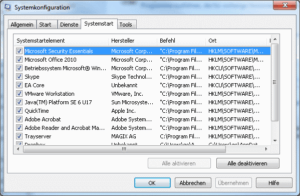
In der Regel können Sie hier großzügig abschalten. Im Normalfall werden die Programme dann möglicherweise etwas länger zum Laden brauchen. Falls Sie versehentlich ein Programm zu viel abschalten, können Sie das wieder aktivieren. Dazu klicken Sie wieder auf Start, suchen nach Systemkonfiguration. Darin klicken Sie auf Systemstart und sehen die Einträge wieder.
Nach dem Ändern der Einträge werden Sie aufgefordert, Windows neu zu starten. Anschließend können sie wie beschrieben die Untersuchung noch einmal starten weiter nach Bremsen suchen.
Überflüssige Software stoppen
Die Hauptursache für langsame Rechner ist – man mag es kaum glauben – die Software, die darauf läuft. Wenn also Ihr Windows-PC mal so richtig lahmt, sehen Sie nach, welche Programme im Hintergrund laufen.
Als erstes blättern Sie mit der Tastenkombination [Alt – Tab] durch die offenen Anwendungen. Überlegen Sie bei jedem Programm, ob Sie es im Augenblick wirklich brauchen. Falls nein, schließen Sie es. Sie sparen damit Hauptspeicher und Prozessorzeit.
Falls Ihr Web-Browser geöffnet ist, sollten Sie auch auf ihn einen kritischen Blick werfen: Wieviele Unterfenster (Tabs) sind geöffnet? Läuft irgendwo vielleicht Flash? Auch das kann Ressourcen verbrauchen.
Darüber hinaus können Sie selbst nach den Leistungsfressern suchen: Mit dem Ressourcenmonitor finden Sie heraus, welches Programm am meisten Rechenzeit und Speicher braucht.
Unser Tipp:
Wenn Sie mit einem schwachen System unterwegs sind, starten Sie immer nur das Programm, das Sie aktuell brauchen. Sobald Sie es nicht mehr verwenden wollen, schließen Sie es wieder. Das konsequente Beenden der Programme ist nur eine Frage der Gewohnheit.
Benutzeroberfläche beschleunigen
Windows 7 hat mit Aero eine sehr schicke Benutzeroberfläche. Viele Effekte und grafische Feinheiten bedeuten aber auch: viel Rechenleistung. Zum Glück lassen sich die Effekte abschalten. Besonders auf Computern mit schwachen Grafikkarten bringt das einen deutlichen Fortschritt.
Um die Grafik-Schnickschnack-Optionen einzeln aus- oder einzuschalten, klicken Sie auf den Startknopf und geben als Suchbegriff „Leistung“ ein (ohne Anführungszeichen). Aus den Fundstellen darüber wählen Sie dann mit einem Klick Leistungsinformationen- und Tools.
Dann klicken Sie auf Visuelle Effekte anpassen. Unter dem Registerreiter Visuelle Effekte finden Sie jede Menge Optionen. Probieren Sie es für den Anfang mit Für optimale Leistung anpassen. Damit schalten Sie alle grafischen Sondereffekte aus und können die Darstellung enorm beschleunigen – besonders auf Computern mit schwachen Grafikkarten.
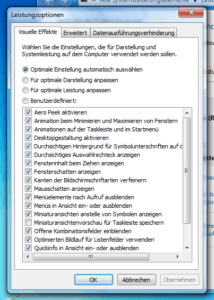
Wenn Sie mit der Leistung zufrieden sind, schalten Sie die Optionen nach und nach wieder ein, bis der Computer an seine Grenzen kommt. Oder Sie probieren es mit Optimale Einstellung automatisch auswählen. Dann überlassen Sie Windows 7 die Auswahl.
Hardware aufrüsten
Ein Betriebssystem kann nur so schnell sein, wie es ihm die Hardware erlaubt. Wenn Sie zu wenig Speicher haben oder der Prozessor lahmt, hilft auch Windows 7 nicht viel. Sehen Sie also nach, wieviel Speicher in Ihrem PC eingebaut ist.
Sofern Sie nur ein GByte Speicher haben, sollten Sie den Speicher aufrüsten. Vier GByte sind gut für einen flüssigen Betrieb unter Windows 7. In Windows 10 sollten Sie nicht unter 8 GByte anfangen, 16 Gig sind besser.

Weitere Faktoren für die Geschwindigkeit sind natürlich der Prozessor sowie weitere Komponenten wie Festplatte und Grafikkarte. Welche Bauteile Ihren Computer bremsen erfahren Sie über die Leistungsinformationen von Windows 7.
Füllstand der Festplatte prüfen
Auch eine zu volle Festplatte kann die Leistung des Systems beeinträchtigen. Hier lohnt es sich, mal nachzusehen, wie voll die Festplatte ist. Für datenintensive Anwendungen, zum Beispiel Videoschnitt empfiehlt es sich übrigens, die Videodaten auf einer zweiten Festplatte zu speichern: Das Programm läuft dann von der Systemfestplatte aus, die Videodateien liegen auf einer zweiten Platte.